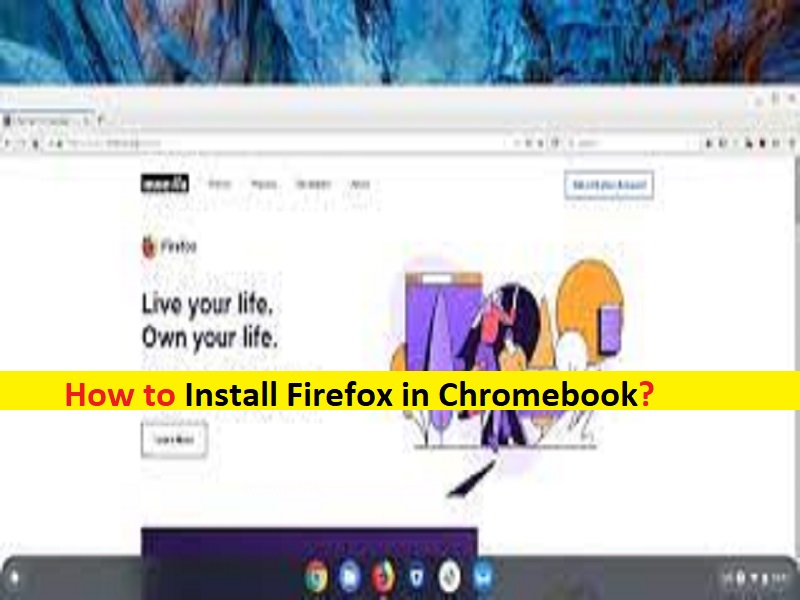
ChromebookにFirefoxをインストールするためのヒント:
この記事では、ChromebookにFirefoxをインストールする方法について説明します。あなたはそうするための簡単なステップ/方法で案内されます。議論を始めましょう。
「ChromebookにFirefoxをインストールする」:
「Firefox」:FirefoxまたはMozilla Firefoxは、MozillaFoundationとその子会社であるMozillaCorporationによって設計および開発された無料のオープンソースWebブラウザです。 Geckoレンダリングエンジンを使用してWebページを表示し、現在および予想されるWeb標準を実装します。 Microsoft Windows OS、MacOS、およびLinuxで使用できます。その非公式のポートは、FreeBSD、OpenBSD、NetBSD、illumos、SolariesUnixなどのさまざまなUnixおよびUnixライクなオペレーティングシステムで利用できます。
「Chromebook」:Chromebookは、インターネット接続で使用するように設計されたLinuxベースのChromeOSで動作する、予算にやさしい新しい種類のノートパソコンです。これらは、Androidのようにまったく異なるOSを搭載したラップトップとは大きく異なります。 Google Chromeはその基本的な目的を十分に果たしており、ほとんどの作業をクラウドで実行するオンライン専用マシン上にあることを考えると、基本的にモバイルです。
ChromeOSはGoogleのすべてを征服するウェブブラウザを中心に構築されていますが、ChromeOSは長年にわたって成熟しており、Chromebookはもはや基本的な作業やウェブブラウジングのための単なる軽量ノートパソコンではありません。 Chromeだけでなく、Chrome OSが好きで、FirefoxをWebブラウザとして使用したいという因果関係のあるユーザーに興味がある開発者の場合は、これに適しています。
ここでは、LinuxまたはAndroidを利用して、ChromebookでFirefoxを使用するための2つの方法を紹介します。一方、Firefoxを完全に体験したい場合は、デバイスにLinuxバージョンのFirefoxをインストールする必要があります。手順に進みましょう。
Chromebook [IntelまたはAMDベースのChromebook]にFirefoxをインストールするにはどうすればよいですか?
手順1:ChromebookでLinuxを有効にする
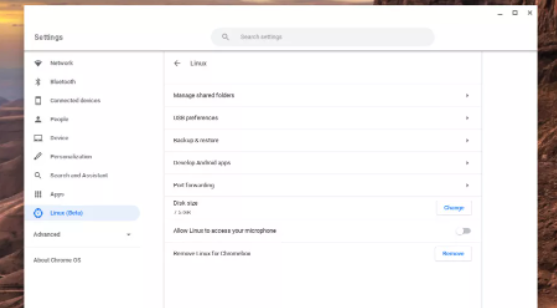
まず、ChromebookでLinuxを有効にする必要があります。これを行うには、Chromebookで[設定]アプリを開き、サイドバーで[Linux]オプションを探し、[オンにする]をクリックし、画面の指示に従って有効にする必要があります。 Linuxコンテナーに名前を付けて、それに渡すストレージの量を決定する必要があります。
次に、[インストール]をクリックして、Chromebookのインストールが完了するのを待ちます。完了したら、開いたターミナルウィンドウで次のコマンドを実行して、すべてのパッケージが最新であることを確認します
sudo apt update
sudoaptアップグレード
ステップ2:Flatpakがインストールされていることを確認します
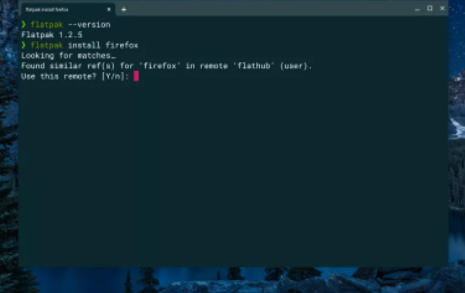
ChromebookにFirefoxの最新バージョンをインストールするには、Flatpakを使用する必要があります。これを確認するには、ターミナルに「flatpak –version」と入力する必要があります。そこにある場合は、バージョン番号が表示されます。 FlatpakをChromebookにインストールするには、次のコマンドを入力します。
sudo apt install flatpak
手順3:FirefoxをChromebookにダウンロードしてインストールする
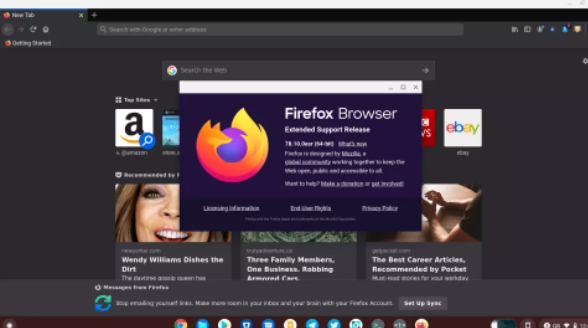
FlatpackがChromebookにインストールされたら、Firefoxのインストールに進みます。これを行うには、ターミナルウィンドウで次のコマンドを入力する必要があります。
flatpakインストールFirefox
画面の指示に従ってプロセスを終了します。説明に公式のMozillaURLが含まれているオプションを選択してください。インストールすると、アプリドロワーの「LinuxApps」フォルダからFirefoxを起動できるようになります。
ChromebookにFirefoxをインストールするにはどうすればいいですか? [ARMベースのChromebook]
手順1:ChromebookでLinuxを有効にする
- Chromebookで[設定]アプリを開き、サイドバーで[Linux]オプションを見つけます
- [オンにする]をクリックして、画面の指示に従います。 Linuxコンテナに名前を付けて、それに渡すストレージの量を決定する必要があります
- 次に、[インストール]をクリックして、Chromebookのインストールが完了するのを待ちます。フィッシングが完了すると、ターミナルウィンドウが開き、次のコマンドを実行してパッケージを更新します。
sudo apt update
sudoaptアップグレード
手順2:FirefoxをChromebookにダウンロードしてインストールする
開いたターミナルウィンドウで、次のコマンドを実行します
sudo apt install firefox-esr
インストールが完了すると、apドロワーの「LinuxApps」フォルダーから、またはターミナルで「firefox-esr」をタップしてFirefoxを起動できるようになります。
結論
この投稿は、ChromebookにFirefoxをインストールする方法に役立つと確信しています。どちらの方法を選択しても、完全に機能するバージョンのFirefoxがChromebookにインストールされます。それで全部です。提案や質問がある場合は、下のコメントボックスに書き込んでください。